


/中文/

/中文/

/中文/

/中文/

/中文/

/中文/

/中文/

/中文/

/中文/

/中文/
 Todo清单v2.0.0官方版
Todo清单v2.0.0官方版 京东自动抢券v1.50免费版
京东自动抢券v1.50免费版 Everything官方版v1.4.1.998最新版
Everything官方版v1.4.1.998最新版 LOL英雄联盟角色变大工具v1.0 绿色防封版
LOL英雄联盟角色变大工具v1.0 绿色防封版 美图秀秀64位最新版v6.4.2.0 官方版
美图秀秀64位最新版v6.4.2.0 官方版 福昕pdf编辑器去水印绿色版(图像处理) v9.2 最新版
福昕pdf编辑器去水印绿色版(图像处理) v9.2 最新版 微软必应词典官方版(翻译软件) v3.5.4.1 绿色版
微软必应词典官方版(翻译软件) v3.5.4.1 绿色版 搜狗输入法电脑最新版(输入法) v9.3.0.2941 官方版
搜狗输入法电脑最新版(输入法) v9.3.0.2941 官方版 网易音乐(音乐) v2.5.5.197810 电脑版
网易音乐(音乐) v2.5.5.197810 电脑版  WPS Office 2019 电脑版(WPS Office ) 11.1.0.8919全能完整版
WPS Office 2019 电脑版(WPS Office ) 11.1.0.8919全能完整版PDF To JPG Expert官方版是使用范围很广泛的pdf转jpg工具,PDF To JPG Expert官方版支持受密码保护的PDF文件。PDF To JPG Expert最新版还可以将pdf文档转化成jpg、png、tiff、raw等图像格式,转换效率高效果好支持设置品质、尺寸、大小、格式等参数,不仅可以转换为JPG,还支持PNG,BMP等格式。

1、双击安装文件,进入PDF To JPG Expert欢迎安装界面,点击next
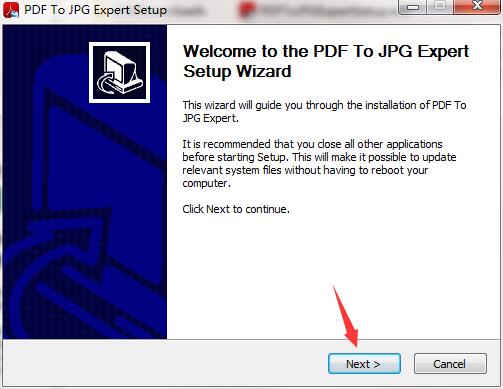
2、阅读许可协议,点击“I agree”表示同意协议
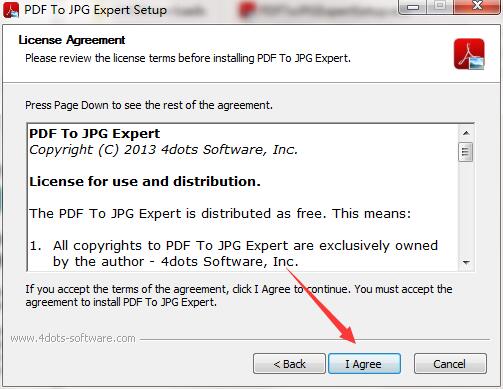
3、选择PDF To JPG Expert安装位置,默认“C:Program Files (x86)4dots SoftwarePDF To JPG Expert”,想修改点browse,确认之后点install开始安装
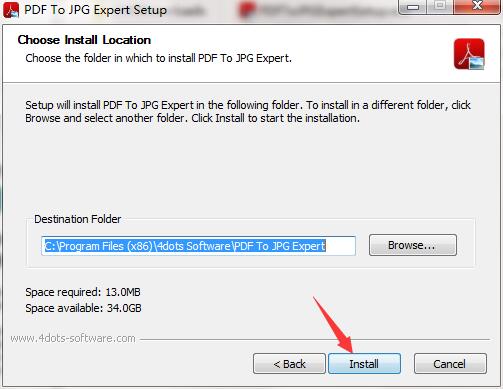
4、安装完成
步骤1 -添加要转换的PDF文档
首先,通过按工具栏中的“添加”按钮或在网格上拖放,选择要将pdf转换为jpg,或pdf转换为png,或pdf转换为bmp的PDF文档。
您也可以简单地通过按“添加文件夹”按钮然后指定文件夹来添加带有PDF文档的整个文件夹。
如果PDF文档受用户密码保护,您将被要求输入密码。如果PDF文档受所有者密码保护,则它会自动从文档中删除。
步骤2 -指定页面范围
您也可以选择指定要转换的pdf文档页面范围。只需双击pdf文档在网格中的行,然后您就可以指定页面范围。此外,支持多个页面范围,但要求用逗号分隔,例如10-20,50-60,75-80。在所有其他情况下,整个文档将被转换为图像。
骤3 -指定输出格式、分辨率、输出文件夹等
然后选择所需的输出图像格式。您可以从最常用的图像格式中选择一种。此外,您还可以按“更多”按钮,使您能够从pdfתjpg专家支持的35种不同图像格式中选择一种。
此外,您还可以指定所需的图像分辨率以及JPG图像的质量。
此外,您可以指定要生成的图像的尺寸。默认为“原样”,这意味着整个文档页面将被转换为图像。
之后,您可以选择输出文件夹是PDF文档的文件夹还是另一个文件夹。您也可以通过按“打开输出文件夹”按钮直接在窗口资源管理器中打开输出文件夹。
步骤4 -转换
1、完成安装开启PDF To JPG Expert官方版后,可点击[Add Files]或[Add Folder]来选择档案或家整个资料夹内的 PDF 文件加入;调整输出的选项,包含图片格式、解析度、品质、大小及储存路径后,按下[Convert]来输出。
2.每个页次输出一个图档。
1、将PDF文件拖入到软件中
2、在界面的右边设置输出的格式
3、最后点击【兑换】即可,因为软件的中文界面是机翻,但是不影响操作体验。
将PDF转换为JPG。
绝对免费,多语言。它被翻译成38种不同的语言。
以批处理模式将pdf另存为jpeg
支持密码保护的pdf文件转换。
该应用程序不需要安装Adobe Acrobat软件。
指定页面范围、分辨率、图像质量、尺寸、颜色等。

 云转码50年授权版(无限复制) v3.1.13 特别版文件处理
/ 40M
云转码50年授权版(无限复制) v3.1.13 特别版文件处理
/ 40M
 GCFScape最新版(文件编辑器) v1.8.6 电脑版文件处理
/ 498K
GCFScape最新版(文件编辑器) v1.8.6 电脑版文件处理
/ 498K
 noteexpress注册机(含注册码) v2.9 可用版文件处理
/ 35M
noteexpress注册机(含注册码) v2.9 可用版文件处理
/ 35M
 focusky中文版绿色版(附focusky注册机码) v3.8 免费修改版文件处理
/ 63M
focusky中文版绿色版(附focusky注册机码) v3.8 免费修改版文件处理
/ 63M
 大势至电脑文件防泄密系统已注册版v10.3 免费版文件处理
/ 8M
大势至电脑文件防泄密系统已注册版v10.3 免费版文件处理
/ 8M
 空白五线谱打印版(无谱号) A4纸打印版文件处理
/ 4K
空白五线谱打印版(无谱号) A4纸打印版文件处理
/ 4K
 文电通pdf套装版4免激活版v2018 免费版文件处理
/ 267M
文电通pdf套装版4免激活版v2018 免费版文件处理
/ 267M
 noteexpress3.2完美版(noteexpress3.2注册机) PC最新版文件处理
/ 72M
noteexpress3.2完美版(noteexpress3.2注册机) PC最新版文件处理
/ 72M
 db文件查看器(db文件查看软件) 免费版文件处理
/ 7K
db文件查看器(db文件查看软件) 免费版文件处理
/ 7K
 洗稿神器最新版(自动生成伪原创) v1.0 正式版文件处理
/ 3M
洗稿神器最新版(自动生成伪原创) v1.0 正式版文件处理
/ 3M
 云转码50年授权版(无限复制) v3.1.13 特别版文件处理
/ 40M
云转码50年授权版(无限复制) v3.1.13 特别版文件处理
/ 40M
 GCFScape最新版(文件编辑器) v1.8.6 电脑版文件处理
/ 498K
GCFScape最新版(文件编辑器) v1.8.6 电脑版文件处理
/ 498K
 noteexpress注册机(含注册码) v2.9 可用版文件处理
/ 35M
noteexpress注册机(含注册码) v2.9 可用版文件处理
/ 35M
 focusky中文版绿色版(附focusky注册机码) v3.8 免费修改版文件处理
/ 63M
focusky中文版绿色版(附focusky注册机码) v3.8 免费修改版文件处理
/ 63M
 大势至电脑文件防泄密系统已注册版v10.3 免费版文件处理
/ 8M
大势至电脑文件防泄密系统已注册版v10.3 免费版文件处理
/ 8M
 空白五线谱打印版(无谱号) A4纸打印版文件处理
/ 4K
空白五线谱打印版(无谱号) A4纸打印版文件处理
/ 4K
 文电通pdf套装版4免激活版v2018 免费版文件处理
/ 267M
文电通pdf套装版4免激活版v2018 免费版文件处理
/ 267M
 noteexpress3.2完美版(noteexpress3.2注册机) PC最新版文件处理
/ 72M
noteexpress3.2完美版(noteexpress3.2注册机) PC最新版文件处理
/ 72M
 db文件查看器(db文件查看软件) 免费版文件处理
/ 7K
db文件查看器(db文件查看软件) 免费版文件处理
/ 7K
 洗稿神器最新版(自动生成伪原创) v1.0 正式版文件处理
/ 3M
洗稿神器最新版(自动生成伪原创) v1.0 正式版文件处理
/ 3M